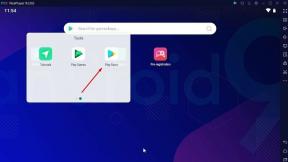Cara Root Xiaomi Redmi 10 dan 10 Prime menggunakan Magisk tanpa TWRP
Miscellanea / / September 13, 2021
Jika Anda menggunakan perangkat Xiaomi Redmi 10 dan 10 Prime (selene) dan ingin mengaktifkan akses root melalui Magisk, maka panduan ini cocok untuk Anda. Dalam panduan ini, kami telah membagikan kepada Anda langkah-langkah untuk Root Redmi 10 dan 10 Prime menggunakan Magisk tanpa TWRP dengan cara yang sangat sederhana untuk kemudahan Anda.
Untuk me-root Xiaomi Redmi 10 dan 10 Prime Anda, kami akan menggunakan Magisk untuk menambal gambar boot stok dan mem-flash-nya ke partisi boot perangkat Anda. Sekarang, jika Anda bertanya mengapa Magisk? Ini adalah proses root tanpa sistem yang tidak merusak partisi sistem saat mengaktifkan akses root. Magisk juga dapat menyembunyikan tindakan keamanan online untuk menjalankan aplikasi dengan benar seperti aplikasi perbankan, SafetyNet, dll.

Isi Halaman
-
Langkah-langkah Root Redmi 10 dan 10 Prime (selene) Menggunakan Magisk
- Pra-Persyaratan
- Unduhan yang Diperlukan:
- 1. Bagaimana Cara Mengekstrak dan Menambal Boot.image menggunakan Magisk?
-
2. Langkah-langkah Untuk Menginstal Gambar Boot yang Ditambal di Redmi 10 dan 10 Prime
- Langkah-langkah untuk Memverifikasi Root Tanpa Sistem
Langkah-langkah Root Redmi 10 dan 10 Prime (selene) Menggunakan Magisk
Ikuti panduan lengkap beserta persyaratan dan tautan unduhan di bawah ini.
Mengingat:
- Rooting dapat membatalkan garansi pabrik pada perangkat Anda.
- Rooting akan memblokir pembaruan firmware OTA.
Sekarang, mari kita menuju ke beberapa langkah penting yang perlu Anda patuhi:
Pra-Persyaratan
- Kamu butuh buka kunci bootloader di Redmi 10 dan 10 Prime Anda
- Ponsel Anda harus memiliki jus baterai setidaknya lebih dari 60%.
- Pertahankan cadangan data perangkat Anda pertama. Oleh karena itu, jika terjadi kesalahan, Anda bisa mendapatkan kembali data penting.
- File gambar dalam artikel ini hanya didukung oleh model Redmi 10 dan 10 Prime (selene). JANGAN mencoba mem-flash-nya pada model lain.
- Anda juga akan memerlukan PC/Laptop dan kabel USB untuk menghubungkan perangkat Anda dengan komputer.
- Anda harus mengunduh semua file, alat, dan driver yang diperlukan dari bawah.
Unduhan yang Diperlukan:
- Unduh ADB & Fastboot file (jendela/MAC)
- Driver USB Xiaomi – Unduh dan instal di komputer Anda
- Unduh yang terbaru ROM Stok Redmi 10 | File Flash Redmi 10 Prime dan pindahkan ke PC
Peringatan:
Kami di GetDroidTips tidak akan bertanggung jawab atas segala jenis kesalahan atau kerusakan yang terjadi pada ponsel Anda selama atau setelah mengikuti panduan ini atau mem-flash file apa pun. Anda harus tahu apa yang Anda lakukan. Ambil cadangan penuh pada awalnya dan lanjutkan dengan risiko Anda sendiri!
1. Bagaimana Cara Mengekstrak dan Menambal Boot.image menggunakan Magisk?
- Pertama-tama, unduh dan ekstrak ROM ke PC Anda.
- Lampirkan perangkat Anda melalui kabel USB dan salin hanya file boot.img dari folder yang diekstrak ke penyimpanan perangkat Anda
- Meluncurkan Manajer Magis. Ketika muncul popup yang meminta untuk menginstal Magisk, pilih INSTALL dan pilih install lagi.
- Ketuk "File Gambar Boot Patch".

- Arahkan ke penyimpanan internal dan pilih gambar boot ponsel Anda yang Anda transfer sebelumnya.
- Tunggu beberapa detik. Magisk akan mulai menambal gambar boot.
- Setelah gambar boot ditambal, salin "patched_boot.img" dari penyimpanan internal dan ganti di folder ROM yang sama yang diekstraksi di PC Anda.
Sekarang Anda dapat mengikuti langkah kedua untuk mem-flash file gambar boot yang ditambal.
2. Langkah-langkah Untuk Menginstal Gambar Boot yang Ditambal di Redmi 10 dan 10 Prime
Ikuti panduan yang tepat untuk menginstal Patched Boot Image di Redmi 10 dan 10 Prime dari tautan di bawah ini:
- Sekarang, ekstrak alat ADB & Fastboot, lalu pindahkan file gambar boot yang ditambal ke folder yang sama.
- Tekan dan tahan tombol Shift + klik kanan mouse untuk membuka jendela perintah/PowerShell.
- Selanjutnya, masukkan perintah berikut untuk mem-flash “patched_boot.img” untuk menginstal Magisk dan melakukan root pada perangkat Android Anda:
fastboot flash boot patched_boot.img
- Untuk perangkat dengan sistem partisi A/B, Anda harus menggunakan perintah berikut:
fastboot flash boot_a patched_boot.img fastboot flash boot_b patched_boot.img
Tolong ganti [ditambal_boot.img] dengan nama file gambar boot yang Anda unduh diikuti dengan ekstensi .img.
- Tunggu hingga proses flashing selesai.
- Terakhir, ketik perintah untuk me-reboot perangkat Anda.
boot ulang cepat
- Itu dia.
Langkah-langkah untuk Memverifikasi Root Tanpa Sistem
- Luncurkan Aplikasi Magisk Manager di perangkat Anda.
- Sekarang, untuk memverifikasi akses root tanpa sistem di ponsel Anda, Anda akan melihat layar status. Di sini semua opsi harus dicentang hijau jika di-root dengan benar. Jika ya, itu berarti Anda telah berhasil melewati ukuran Google SafetyNet juga.
Itu saja, teman-teman. Kami harap panduan ini bermanfaat bagi Anda dan telah berhasil melakukan root pada perangkat Redmi 10 dan 10 Prime (selene) Anda. Untuk pertanyaan apa pun, jangan ragu untuk bertanya di komentar di bawah.
Iklan